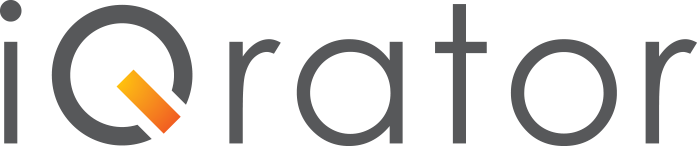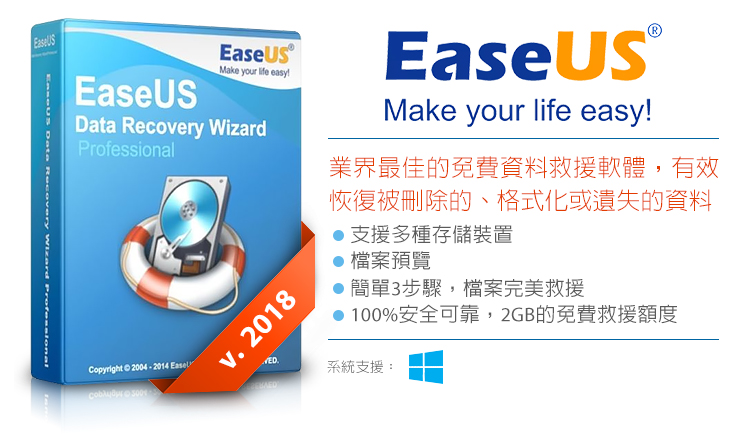哈囉大家~相信各位都曾經有過重要檔案突然莫名遺失、一不注意誤刪重要資料,硬碟不小心故障/中毒/格式化,所有的檔案與先前的努力都付諸流水、欲哭無淚的慘痛經驗吧?面對這些令人頭痛的狀況,除了時時提醒自己養成資料備份的習慣之外,防不慎防地我們仍然需要一套方便實用的檔案救援工具,以防萬一。
今天就想和大家分享EaseUS Data Recovery Wizard這套業界有名的資料救援軟體,在最近也進行了軟體更新,推出12.0版本,就讓我們來認識一下這套檔案救援軟體巨星吧!
EaseUS本身是一家已經擁有13年檔案救援經驗的軟體公司,主要負責資料備份、數據備份與磁碟管理的領域,在業界相當有口碑。
他的主打產品EASEUS Data Recovery Wizard就是一套能夠有效救回桌電、筆電以及硬碟中遺失的資料,也能恢復USB、SD卡、數位設備以及其他儲存設備資料的資料救援軟體,目前支援市面上Windows 、Mac兩大系統,並免費提供2GB的檔案救援,超過2GB則需要額外付費。
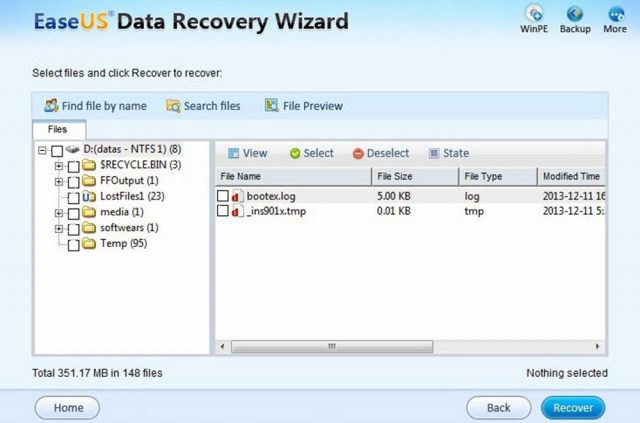
- 檔案誤刪,但資源回收桶已被清空,無從復原
- 不小心格式化的檔案
- 磁碟損壞、無法被讀取
- USB、硬碟、外接式硬碟、SD卡變成Raw檔案系統
- 系統遭病毒攻擊/重灌、檔案被病毒加密、RAID故障

【軟體新版特色】
- 支援多種存儲裝置
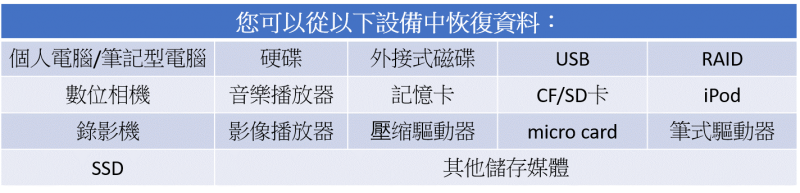
- 檔案預覽
透過算法優化來加速掃描裝置的速度,並能更精確的找回丟失的檔案。
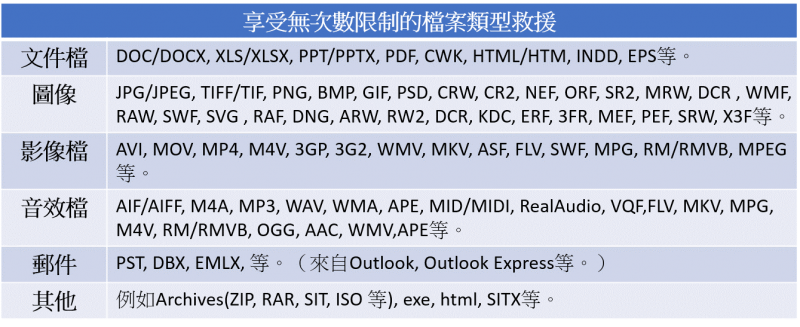
- 簡單3步驟,檔案完美救援
- 選擇要恢復檔案的硬碟
首先請選取一個路徑如:磁碟驅動器,遺失資料的硬碟進行資料查找。此選項適用於因刪除分區,分區遺失或重新分區造成的資料遺失。我們的程式需讀取分區表並列出其下所有被刪除分區的訊息。
- 對該位置進行簡單和深度掃描
程式上方的進度表將顯示資料救援狀態。進度列表旁設有停止和暫停按鈕。暫停按鈕可暫停當前掃描,取消暫停,掃描將繼續進行。進度條下方將顯示掃描剩餘時間及掃描進程的完成百分比。
- 預覽 & 恢復
完成查找和預覽後您可以選取所需文件進行恢復並將恢復的文件存儲至您的電腦或儲存設備中。(切勿將恢復的文件儲存至發生資料遺失的硬碟或設備中。)
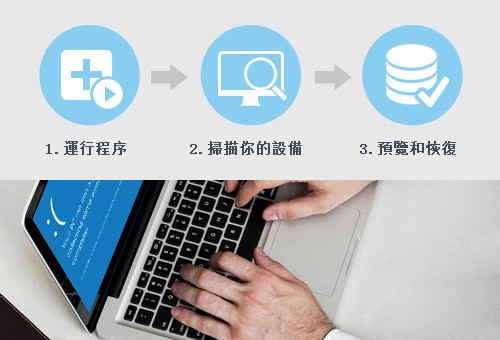
- 100%安全可靠,2GB的免費救援額度
EaseUS Data Recovery Wizard提供用戶2GB的免費資料救援,此外,高度安全性讓您不必擔心會在您的設備造任何損害或覆蓋任何資料。
EaseUS Data Recovery Wizard簡單明瞭的操作介面搭配高靈活的操作設計,13年來成功地幫助數百萬用戶救援損壞、遺失的檔案。此外,EaseUS還提供用戶30天鑑賞期全額退款的服務,並提供2GB的免費救援額度,由此可見其對於自家產品的信心。
定期的檔案備份很重要,實用的檔案救援工具亦不可少,如果你還在為檔案毀損、遺失而苦惱不已,不妨可以參考看看這套廣受業界愛戴的資料救援軟體吧!
【軟體資訊】
官方網站:
https://tw.easeus.com/
了解更多:
EaseUS Data Recovery Wizard Pro 還原備份軟體
系統需求:
- 操作系统:WIndows 10,Windows 8.1,Windows 8,Windows 7,Windows Vista,Windows XP,Windows Server 2012,Windows Server 2008,Windows Server 2003
- 文件系统: FAT(FAT12,FAT16,FAT32),exFAT,NTFS,NTFS5,ext2,ext3,HFS+, ReFS
- CPU:至少x86
- 記憶體:至少128 MB
- 磁碟大小:安裝Data Recovery Wizard的最小空間為32MB